Kaip atkurti ištrintus tekstinius pranešimus „iPhone 11“.
Įvairios / / April 05, 2023
Galbūt netyčia ištrynėte svarbius tekstinius pranešimus arba „iMessages“ iš savo „iPhone“ pranešimų programos arba praradote tekstinius pokalbius dėl „iOS“ naujinimo, „iPhone“ atkūrimo ar bet kokio kito būdo. Jums gali kilti klausimas, ar įmanoma atkurti šiuos ištrintus pranešimus, arba galbūt ieškojote būdų, kaip atkurti ištrintus tekstinius pranešimus „iPhone 11“. „Apple“ bendruomenėje visada rasite kelis kartus užduotą klausimą, kaip nemokamai atkurti ištrintus tekstinius pranešimus „iPhone“. Tačiau šiame straipsnyje aptarsime ne tik vieną, bet ir įvairius ištrintų tekstinių pranešimų atkūrimo būdus „iPhone“, naudojant įvairius „iPhone“ integruotus įrankius ir trečiųjų šalių atkūrimo įrankius, kad būtų galima ieškoti ištrintų fragmentų duomenis. Taigi, pasiruoškime sužinoti, kaip rasti ištrintus pranešimus „iPhone“ be „iCloud“.

Turinys
- Kaip atkurti ištrintus tekstinius pranešimus „iPhone 11“.
- 1 būdas: per pranešimų programą
- 2 būdas: iš „iCloud“ atsarginės kopijos
- 3 būdas: per iTunes atsarginę kopiją
- 4 būdas: trečiosios šalies atkūrimo įrankio naudojimas
- 5 būdas: susisiekite su vežėjo technine pagalba
Kaip atkurti ištrintus tekstinius pranešimus „iPhone 11“.
Daugeliu atvejų ištrintus tekstinius pranešimus galima atkurti „iPhone“. Tačiau metodas, kurį turėsite naudoti, priklauso nuo to, ar turite a pranešimų atsarginės kopijos ir kiti veiksniai, pvz., kiek laiko praėjo nuo pranešimų ištrynimo ir kiek naujų duomenų buvo įtraukta į įrenginį.
1 būdas: per pranešimų programą
Pirmas dalykas, kurį turėtumėte padaryti, yra patikrinti Neseniai ištrintas aplankas iMessages programėlėje. Kai ištrinate pranešimą, jis nėra iš karto visam laikui ištrinamas iš įrenginio. Vietoj to, jis perkeliamas į aplanką Neseniai ištrintas, kur jis lieka 30 dienų, kol bus visam laikui ištrintas. Tai yra metodas, kuriuo sužinosite, kaip rasti ištrintus pranešimus „iPhone“ be „iCloud“ ir kaip atkurti ištrintus tekstinius pranešimus „iPhone 13“ ir „iPhone 11“. Atlikite toliau nurodytus veiksmus.
1. Atidaryk Žinutės programėlę savo telefone.

2. Bakstelėkite Filtrai iš viršutinės kairiosios jūsų pusės Žinutės programėlė.
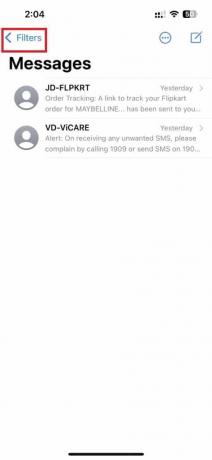
3. Paspausti Neseniai ištrinta.
Pastaba: Neseniai ištrintame aplanke failai saugomi tik 30 dienų „iOS 15“ ir 40 dienų „iOS 16“ ir naujesnėse versijose. Po 30 dienų jis bus visam laikui ištrintas.
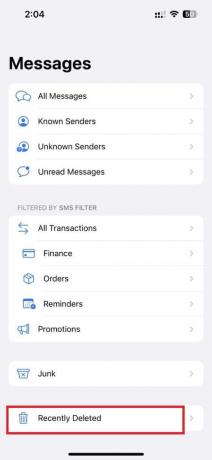
4. Pasirinkite norimus pranešimus norite atkurti ir bakstelėkite Atsigauti parinktį iš apatinio dešiniojo kampo.

Taip pat Skaitykite: Kaip pataisyti „iMessages“ nesinchronizavimą „Mac“.
2 būdas: iš „iCloud“ atsarginės kopijos
Jei pranešimų, kuriuos bandote atkurti, nėra aplanke Neseniai ištrinti arba jie buvo ištrinti daugiau nei prieš 30 dienų, kita galimybė yra pabandyti atkurti ankstesnę „iPhone“ atsarginę kopiją. Jei reguliariai kūrėte įrenginio atsargines kopijas sistemoje „iCloud“, galbūt galėsite atkurti atsarginę kopiją, kurioje yra ištrinti pranešimai. Atlikite toliau nurodytus veiksmus.
1 pastaba: atminkite, kad šis procesas perrašys visus duomenis, kurie buvo įtraukti į įrenginį nuo atsarginės kopijos sukūrimo, todėl galite prarasti naujesnius duomenis.
Užrašas 2: bus ištrinti visi jūsų iPhone duomenys. Todėl atsarginė kopija yra gyvybiškai svarbi.
1. Savo iPhone atidarykite Nustatymai programėlė.

2. Bakstelėkite savo Apple ID pavadinimas nuo viršaus Nustatymai ekranas.

3. Tada bakstelėkite iCloud> „iCloud“ atsarginė kopija.
Pastaba: Įsitikinkite, kad jis visada įjungtas, ir patikrinkite, ar neseniai buvo sukurta atsarginė „iPhone“ atsarginė kopija skiltyje „Atkurti dabar“.
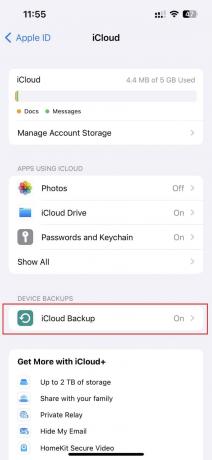
4. Pasirinkite Įjungta galimybė sukurti visų „iPhone“ duomenų atsargines kopijas.
5. Sėkmingai sukūrę visų duomenų atsarginę kopiją, grįžkite į Nustatymai Pagrindinis meniu ir bakstelėkite Generolas.
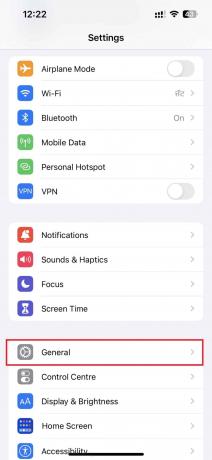
6. Paspausti Perkelkite arba iš naujo nustatykite iPhone.

7. Tada bakstelėkite Ištrinti visą turinį ir nustatymus.
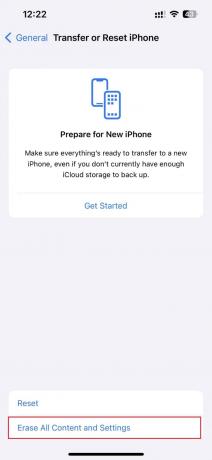
8. Paleidę iš naujo, pasirinkite norimą atsarginę kopiją norite atkurti, įskaitant Žinutės.
Po atkūrimo gausite viską atsargines žinutes savo žinučių programoje.
3 būdas: per iTunes atsarginę kopiją
Turėsite atkurti savo iPhone iš iTunes iš savo kompiuterio, kad atkurtumėte ištrintus pranešimus.
1 pastaba: Šis metodas taikomas, jei sukūrėte atsarginę „iPhone“ kopiją naudodami „iTunes“.
Užrašas 2: Šis metodas bus ištrinti visus savo iPhone duomenis.
1. Pirmiausia atidarykite iTunes programėlę savo kompiuteryje ar nešiojamajame kompiuteryje.

2. Paspauskite ir greitai atleiskite Garsumo didinimo mygtukas savo iPhone.
3. Tada paspauskite ir greitai atleiskite Garsumo mažinimo mygtukas.
4. Dabar paspauskite ir palaikykite Įjungimo mygtukas iki Prisijungimo prie nešiojamojo kompiuterio piktograma (Atkurti ekraną) pasirodo iPhone.
Pastaba: Jei naudojate iPhone su a Namų mygtukas, paspauskite ir palaikykite Garsumo mažinimo + pradžios mygtukas iki Prisijungimo prie nešiojamojo kompiuterio piktograma pasirodo.

5. Tada spustelėkite Atkurti parinktį iš iTunes iškylančiojo lango, kaip parodyta toliau.
Pastaba: spustelėjus šią parinktį, iTunes išvalys visus nustatymus ir turinį, įskaitant jūsų iPhone kodą.

6. Spustelėkite Atkurti ir atnaujinti.

7. Spustelėkite ant Atsisiuntimo piktograma Norėdami atsisiųsti programinę-aparatinę įrangą.
Pastaba: „iTunes“ atkurs jūsų „iPhone“, kai baigs atsisiuntimo procesą.

8. iTunes atkurs programinę įrangą jūsų iPhone. Palaukite, kol procesas bus baigtas.

9. Po tavo iPhone paleidžiamas iš naujo, pasirinkite Žinutės ir kitos atkūrimo parinktys.
Taip pat Skaitykite: Kaip atkurti ištrintą „iCloud“ el
4 būdas: trečiosios šalies atkūrimo įrankio naudojimas
Jei neturite naujausios atsarginės kopijos arba negalite atkurti pranešimų vienu iš aukščiau pateiktų metodų, paskutinė galimybė yra naudoti trečiosios šalies atkūrimo įrankis. Šis metodas gali padėti jums sužinoti, kaip atkurti ištrintus tekstinius pranešimus „iPhone 13“ ir kaip rasti ištrintus pranešimus „iPhone“ be „iCloud“. Dauguma atkūrimo įrankių pasiūlyti nemokamą bandomąją versiją versija, leidžianti nuskaityti įrenginį ir peržiūrėti atkuriamus duomenis, tačiau norėdami atkurti duomenis turėsite įsigyti visą versiją. Toliau pateikiami bendrieji veiksmai, kurių turėsite atlikti:
Pastaba: atminkite, kad šios priemonės ne visada sėkmingos, o pasveikimo tikimybė priklauso nuo įvairių veiksnių, pvz., kiek laiko praėjo nuo pranešimų ištrynimo ir kiek naujų duomenų buvo pridėta prie įrenginio tuo tarpu.
1. Atsisiųskite ir paleiskite „iMyFone D-Back“. programą savo kompiuteryje.

2. Spustelėkite ant Atkurti iš iOS įrenginio skirtuką.
3. Tada spustelėkite Pradėti.

4. Prijunkite savo iPhone prie PC.

5. Leisk programai analizuoti savo iOS įrenginį.

6. Pasirinkite Pranešimas ir Pranešimo priedas žymimuosius laukelius, kad rastumėte senus ir ištrintus tekstinius pranešimus.
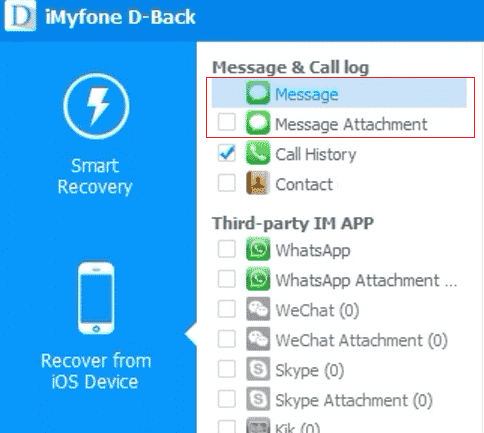
7. Spustelėkite ant Atsigauti parinktis atkurti ištrintą pranešimą jūsų iPhone, kaip parodyta toliau.

5 būdas: susisiekite su vežėjo technine pagalba
Jei išbandę visus metodus negalite atkurti pranešimų, paskutinė išeitis yra kreiptis pagalbos į savo telefono operatorių. Kai kurie telefono operatoriai gali saugoti jūsų žinutes, kaip ir tai, kaip jie registruoja jūsų skambučius. Taigi, kreipkitės pagalbos į juos. Turėsite prisijungti prie savo operatoriaus paskyros arba galite naudoti paslaugų teikėjo paskyrą klientų aptarnavimo telefonų numeriai kad prie jų prieiti.
Rekomenduojamas:
- PC teigiamo ir neigiamo slėgio ventiliatorius: kuris yra geresnis?
- Kaip pakeisti WhatsApp numerį nepranešant kontaktams
- Ką reiškia išjungti ir atsisiųsti pranešimus „iCloud“?
- Kaip atkurti ištrintus tekstinius pranešimus „Android“.
Taigi, tikimės, kad supratote kaip atkurti ištrintus tekstinius pranešimus „iPhone 11“. su išsamiais jūsų pagalbos žingsniais. Galite pranešti mums bet kokias užklausas ar pasiūlymus bet kuria kita tema, kuria norite, kad sukurtume straipsnį. Numeskite juos į žemiau esantį komentarų skyrių, kad mes žinotume.

Pitas Mitchellas
Pete'as yra „TechCult“ vyresnysis rašytojas. Pete'ui patinka viskas, kas susiję su technologijomis, be to, jis yra aistringas „pasidaryk pats“ širdyje. Jis turi dešimtmetį patirties rašydamas instrukcijas, funkcijas ir technologijų vadovus internete.



